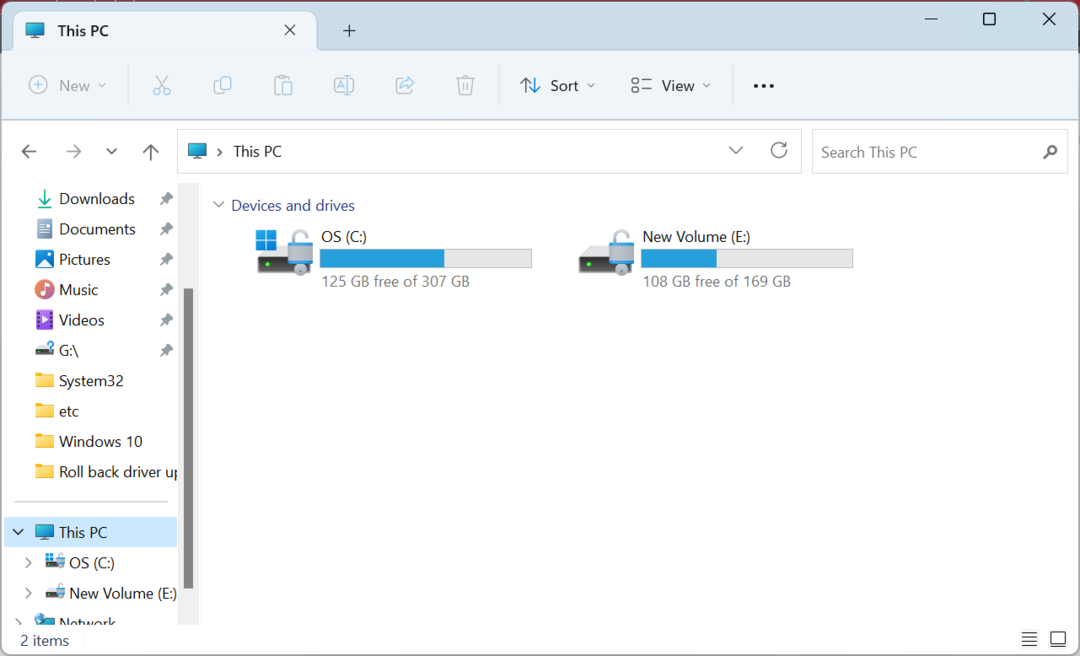Upravte registr a zakažte protokol IPV6
- Protokol IPV6 je pro mnoho uživatelů stále poměrně nový, takže někteří jej mohou raději deaktivovat na svých počítačích s Windows 11.
- Vyžaduje určité hardwarové specifikace, takže pokud vaše zařízení tento úkol nesplňuje, zde je návod, jak jej snadno vypnout.

XINSTALUJTE KLIKNUTÍM NA STAŽENÍ SOUBORU
Tento nástroj opravuje běžné počítačové chyby tím, že problematické systémové soubory nahradí původními funkčními verzemi. Také vás ochrání před systémovými chybami, BSoD a opraví škody způsobené malwarem a viry. Opravte problémy s počítačem a odstraňte poškození viry nyní ve 3 snadných krocích:
- Stáhněte a nainstalujte Fortect na vašem PC.
- Spusťte nástroj a Spusťte skenování najít poškozené soubory, které způsobují problémy.
- Klikněte pravým tlačítkem na Spusťte opravu opravit problémy ovlivňující zabezpečení a výkon vašeho počítače.
- Fortect byl stažen uživatelem 0 čtenáři tento měsíc.
IPv6 je zkratka pro internetový protokol verze 6, další generaci internetového adresování. Byl vyvinut, aby nahradil současný internetový protokol (IPv4). IPv6 je nedílnou součástí sítí, protože oproti svému předchůdci poskytuje mnoho výhod.
Ne každý uživatel se zahřál na IPV6, vzhledem k tomu, jak dlouho jeho přijetí trvalo. Přestože Windows 11 přichází s novými funkcemi díky kterým je ideální pro protokol IPV6, někteří jej stále raději deaktivují. Pokud jste jedním z nich, ukážeme vám, jak na to.
Měli byste zakázat IPv6 Windows 11?
Ve světě internetu, jako je hraní her a streamování, je IPv6 nezbytný pro hladký chod webu nebo aplikace. Existují však některé aplikace, kde je IPv6 zbytečný, takže jeho deaktivace může zlepšit rychlost vašeho internetu a bezpečnost.
Vše záleží na vašem hardwaru a na tom, k čemu ho potřebujete. Některé výhody používání IPV6 zahrnují:
- Zvýšená bezpečnost a soukromí – IPv6 poskytuje zvýšenou ochranu proti mnoha síťovým útokům.
- Lepší účinnost – Směrovací tabulky v IPv4 jsou velmi velké, a proto neefektivní, což zvyšuje režii požadovanou pro každý paket. Naproti tomu směrovací tabulky v IPv6 jsou mnohem kompaktnější, a tím i efektivnější.
- Vylepšené řízení provozu – IPv6 umožňuje větší kontrolu nad přístupem k internetu. Toho lze využít ke zlepšení kvality služeb, jako je rychlejší odezva webových stránek nebo lepší přidělení šířky pásma konkrétním uživatelům.
IPV6 má také své nevýhody:
- Limitovaná dostupnost – První nevýhodou je, že IPV6 není široce používán. Ve většině zemí je stále považován za experimentální protokol.
- Nedostatek interoperability se staršími systémy a protokoly – Pro podporu nové verze standardu internetového protokolu (IP) je nutné upravit nebo vyměnit mnoho starších aplikací a zařízení.
- Hardwarová omezení – Ne všechny směrovače podporují IPv6, takže tato zařízení nebudete moci používat s adresami IPv6. Chcete-li ve své síti používat protokol IPv6, musíte si zakoupit nový hardware.
Jak změním IPv6 ve Windows 11?
1. Použijte ovládací panel
- Udeř Okna klíč, typ Kontrolní panel do vyhledávacího pole a klikněte na OTEVŘENO.

- Klikněte na Síť a internet.

- Navigovat do Centrum sítí a sdílení.

- Vybrat Změnit nastavení adaptéru.

- Klepněte pravým tlačítkem myši na připojení, které chcete zakázat IPV6, a vyberte Vlastnosti.

- Na Vlastnosti sítě dialogovém okně, které se objeví, zrušte zaškrtnutí políčka vedle Internetový protokol verze 6 (TCP/IPv6), pak klikněte OK.

2. Použijte příkazový řádek
- Udeř Okna klíč, typ cmd do vyhledávacího pole a klikněte na Spustit jako administrátor.

- Zadejte následující příkazy a stiskněte Vstupte po každém:
netsh interface teredo set state disablednetsh interface ipv6 6to4 set state state=disabled unoonstop=disablednetsh interface ipv6 isatap set state state=disabled
3. Použijte Powershell
- Udeř Okna klíč, typ Powershell do vyhledávacího pole a klikněte na Spustit jako administrátor.

- Zadejte následující příkazy a stiskněte Vstupte:
Get-NetAdapterBinding -ComponentID ms_tcpip6
- Poznamenejte si síťový adaptér, který chcete deaktivovat v bodě 2 výše. Dále zadejte následující příkaz a stiskněte Vstupte. Nezapomeňte nahradit Ethernet názvem uvedeným v bodě 2:
Disable-NetAdapterBinding -Název "Ethernet" -ComponentID ms_tcpip6 - Pokud chcete potvrdit, zda byl příkaz úspěšný, zadejte následující příkaz. Odpovídající záznam by měl být False:
Get-NetAdapterBinding -ComponentID ms_tcpip6
- Jak rychle resetovat GPU pomocí klávesové zkratky/horké klávesy
- Sloučit jednotky C a D ve Windows 11: Jak to udělat ve 3 krocích
- Jak obnovit smazané rychlé poznámky v systému Windows 11
4. Použijte Editor registru
- Udeř Okna + R klíče pro otevření Běh příkaz.
- Typ regedit v dialogovém okně a poté stisknutím klávesy Enter otevřete soubor Editor registru.

- Přejděte do následujícího umístění:
HKEY_Local_Machine\SYSTEM\CurrentControlSet\services\TCPIP6\Parameters - Klepněte pravým tlačítkem myši na prázdné místo v pravém podokně a vyberte Nová hodnota DWORD (32bitová), a přejmenovat jej jako DisabledComponents.

- Dvakrát klikněte na DisabledComponents a vstupte FFFFFFFF tak jako Hodnotové údaje, pak klikněte OK.

- Ukončete Editor registru a restartujte počítač. IPv6 bude zakázáno.
Tip odborníka:
SPONZOROVÁNO
Některé problémy s PC je těžké řešit, zejména pokud jde o chybějící nebo poškozené systémové soubory a úložiště vašeho Windows.
Ujistěte se, že používáte vyhrazený nástroj, jako je např Fortect, který naskenuje a nahradí vaše poškozené soubory jejich čerstvými verzemi ze svého úložiště.
nezapomeňte vytvořit bod obnovení před úpravou registru, abyste se vždy mohli vrátit k předchozímu bodu v případě, že dojde k chybě.
Jak zjistím, zda je v systému Windows 11 povolen protokol IPv6?
IPV6 je ve výchozím nastavení ve Windows 11 povoleno, ale pokud se chcete ujistit o jeho stavu, můžete tak učinit podle následujících kroků:
- Udeř Okna klíč, typ Powershelldo vyhledávacího pole a klikněte na Spustit jako administrátor.

- Zadejte následující příkaz a stiskněte Vstupte:
Get-NetAdapterBinding -ComponentID ms_tcpip6
- Pokud je odpovídající položka vedle vašeho připojení Wi-Fi Skutečný, pak je povoleno IPV6.
Ačkoli IPv6 nabízí mnohem robustnější bezpečnostní funkce, jako je ověřování, soukromí a zabezpečení, stále není široce přijímán. Je to skvělé, ale pokud nemáte potřebný hardware, abyste to zvládli, setkáte se s různými problémy.
Nejběžnější je, že váš router nezvládne zátěž směrovacích paketů ze všech zařízení ve vaší domácí síti. Když k tomu dojde, některá z vašich zařízení se stanou nedostupnými a jiná ano občasné problémy s připojením.
Další informace o IPV6 najdete v našem vzrušujícím článku o tom, jak můžete povolit IPV6 na vašem Xboxu One.
Povolili jste IPV6 ve svém Windows 11? Pokud ano, rádi bychom znali vaše dosavadní zkušenosti. Napište nám komentář níže.
Stále dochází k problémům?
SPONZOROVÁNO
Pokud výše uvedené návrhy váš problém nevyřešily, váš počítač může zaznamenat závažnější potíže se systémem Windows. Doporučujeme zvolit řešení typu „vše v jednom“. Fortect efektivně řešit problémy. Po instalaci stačí kliknout na Zobrazit a opravit a poté stiskněte Spusťte opravu.